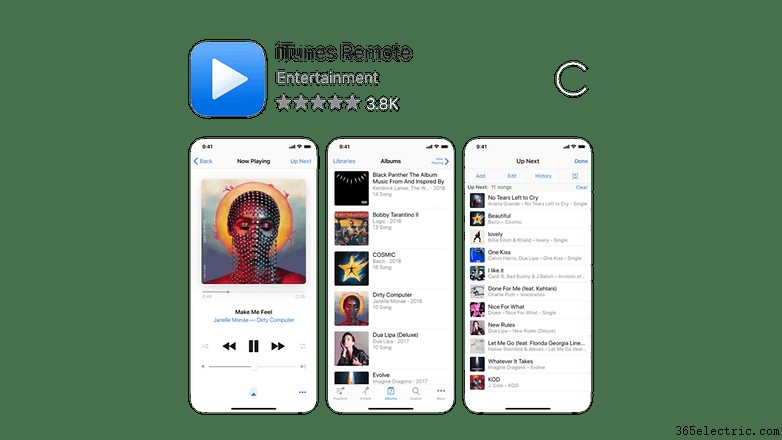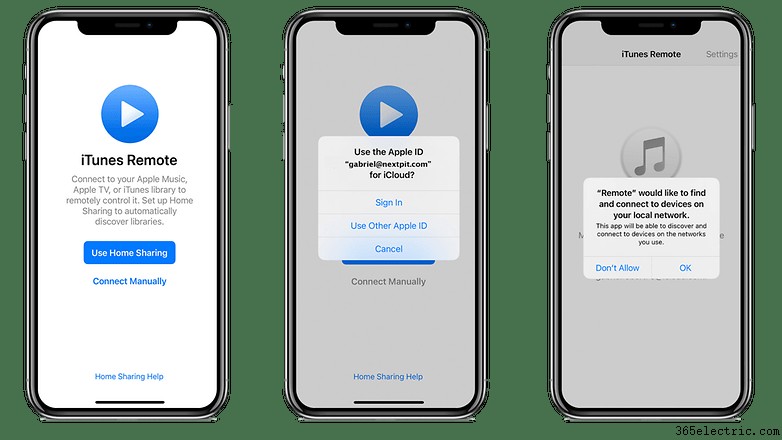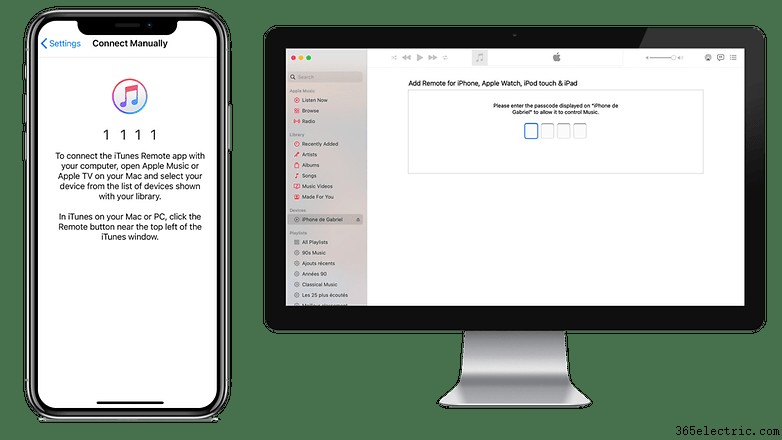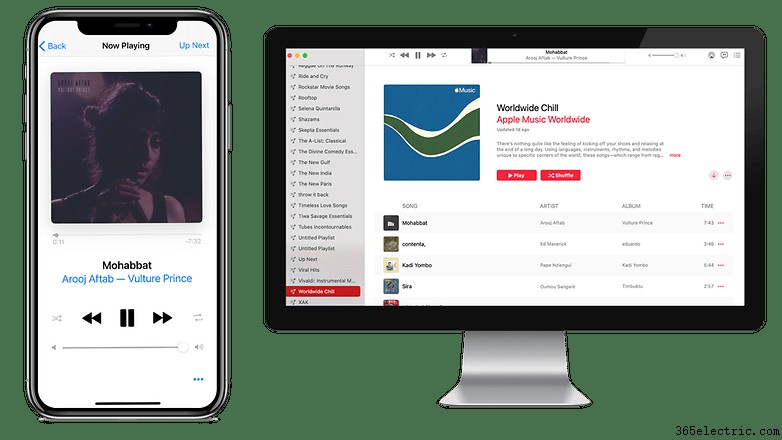Com o aplicativo iOS iTunes Remote, você pode controlar seu Apple Music no seu PC ou Mac a partir do seu iPhone ou iPad. É bem simples, e eu vou te mostrar como.
Você já ouviu música no seu Mac ou PC e queria mudar as playlists ou artistas do seu sofá sem ter que levantar e pegar seu iPhone ou iPad? Talvez seus alto-falantes tenham sido emparelhados apenas com o seu computador ou você simplesmente perdeu o controle remoto da Apple TV?
O aplicativo iTunes Remote desenvolvido pela Apple é provavelmente a solução para seus problemas se você usa o Apple Music ou o Apple TV. O aplicativo está disponível gratuitamente na Apple Store e oferece muito mais possibilidades do que os exemplos mencionados acima.
- iTunes Remote:como funciona?
- Como uso o iTunes Remote?
iTunes Remote:como funciona?
Em 2010, o iTunes Remote permitia apenas que os usuários controlassem as funções básicas de sua biblioteca de mídia. Desde então, o aplicativo evoluiu aos trancos e barrancos. Hoje você pode:
- Acesse suas bibliotecas do Apple Music, Apple TV ou iTunes.
- Procure suas músicas por artista, álbuns e músicas.
- Procure filmes, programas de TV e podcasts.
- Crie e edite suas playlists.
- Veja as próximas faixas com Seguinte.
- Pesquise suas bibliotecas do Apple Music ou Apple TV.
- Navegue nas bibliotecas do Apple Music ou Apple TV.
- Controle seu AirPlay.
- Agrupe seus alto-falantes para tocar música em várias salas ao mesmo tempo.
- Ajuste o volume em cada alto-falante conectado de forma independente.
Como uso o iTunes Remote?
O aplicativo iTunes Remote é, como de costume na Apple, muito intuitivo. Você só precisará baixá-lo para seu iPhone ou iPad, ativar o Compartilhamento Familiar no seu computador ou Apple TV e fazer login com seu ID Apple antes de assumir o controle total de suas músicas, filmes, podcasts e programas.
Um passo de cada vez:
- Instale o aplicativo iTunes Remote.
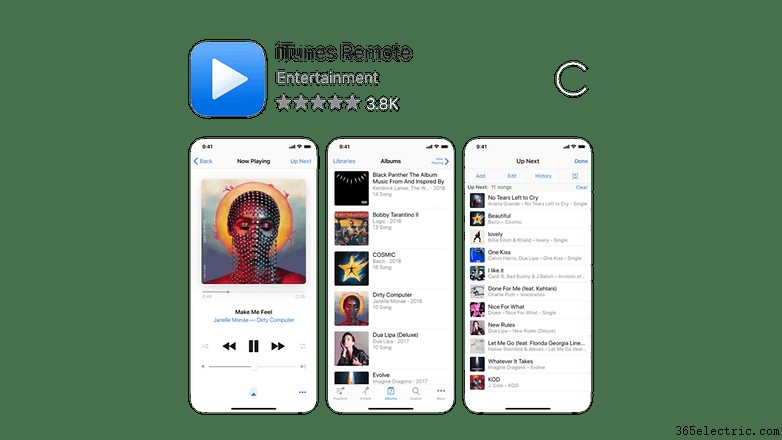
- Conecte seu iPhone ou iPad à mesma rede Wi-Fi que seu computador ou Apple TV.
- Inicie o iTunes Remote e escolha Configurar Compartilhamento Familiar.
- Faça login com seu ID Apple.
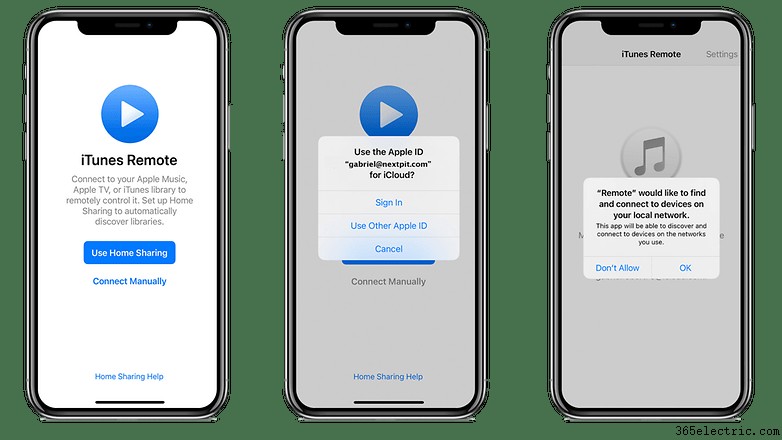
- Você receberá um código em seu iPhone ou iPad.
- Inicie o Music no seu computador, selecione o dispositivo Apple desejado e digite o código.
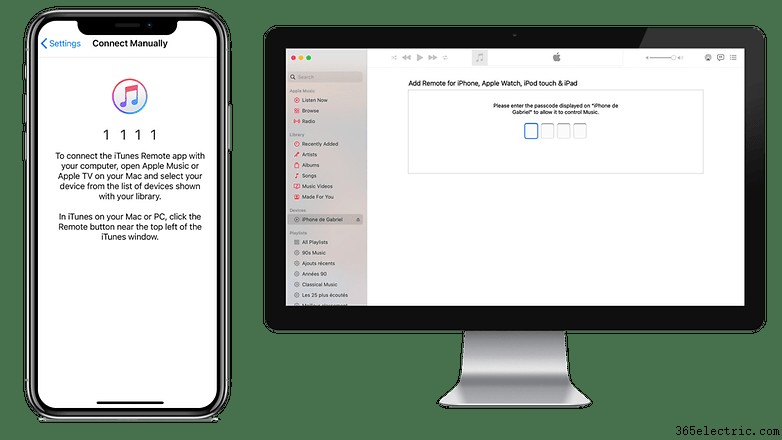
- É isso aí, agora você pode controlar suas playlists do seu iPhone!
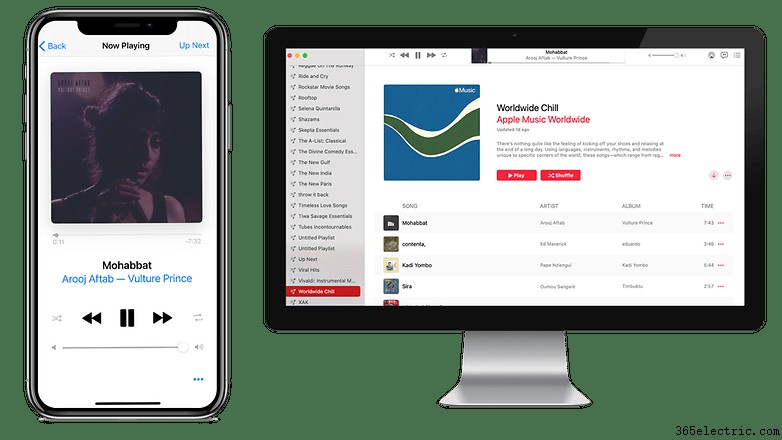 O que você acha deste tutorial rápido e do aplicativo iTunes Remote? Você conhece algum outro método mais fácil além do da Apple?
O que você acha deste tutorial rápido e do aplicativo iTunes Remote? Você conhece algum outro método mais fácil além do da Apple?